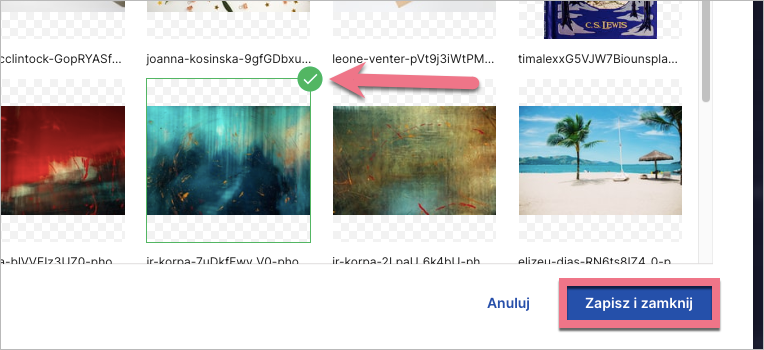Uploadcare to narzędzie do edycji i ładowania obrazów z poziomu galerii widgetu Obrazek. Możesz dowolnie edytować wszystkie obrazy w Twojej galerii, łącznie z darmowymi obrazami Unsplash. Wystarczy się zalogować i dodać wybrane pliki.
Przesyłanie obrazów
1. Przeciągnij i upuść nowy widget Obrazek.
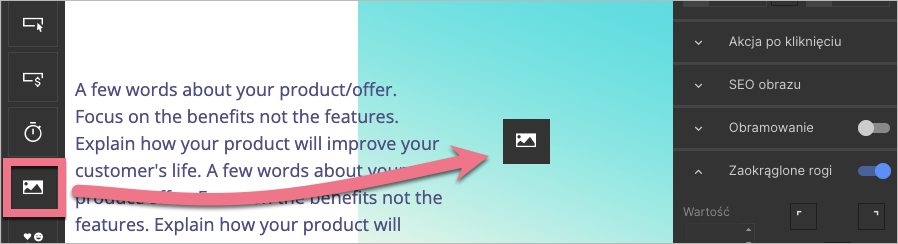
2. Otworzy się Twoja galeria obrazów. Możesz do niej również przejść, klikając dwa razy w widget lub przycisk Galeria obrazów.
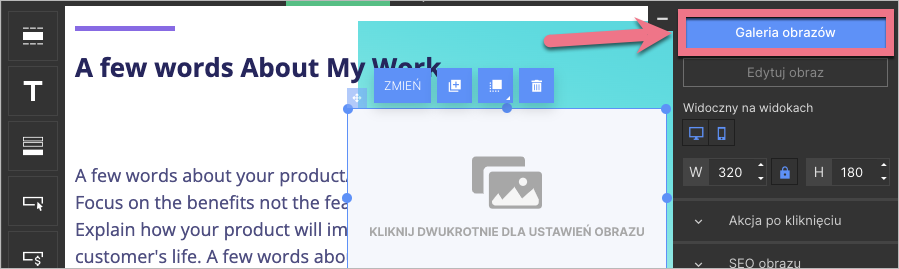
3. Dodaj pliki: kliknij Prześlij (1) lub przeciągnij pliki bezpośrednio z komputera i upuść w galerii (2).
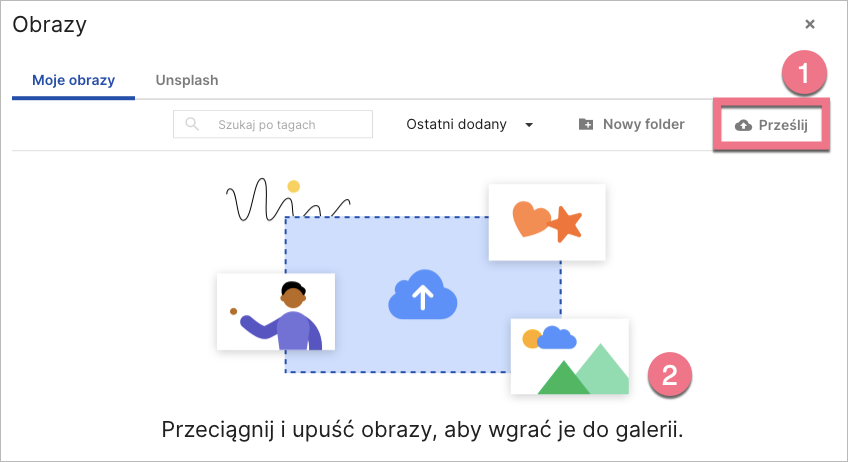
Dowiedz się więcej o opcjach widgetu obrazek.
Edycja obrazów
Uploadcare pozwala na edycję wszystkich obrazów w Twojej galerii.
1. W galerii wybierz obrazek i kliknij ikonę trzech kropek. Masz dwie opcje: Edytuj obraz oraz Usuń tło.
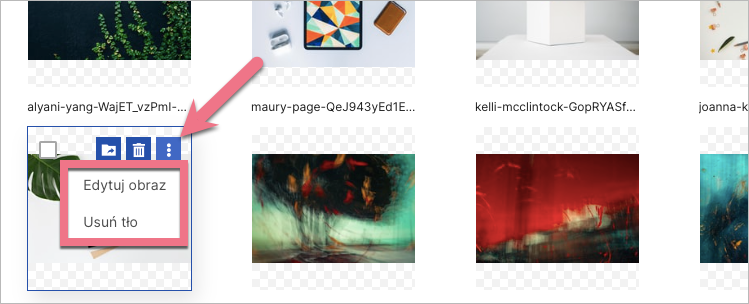
Do trybu edycji obrazka przejdziesz także po kliknięciu Edytuj obraz w edytorze.
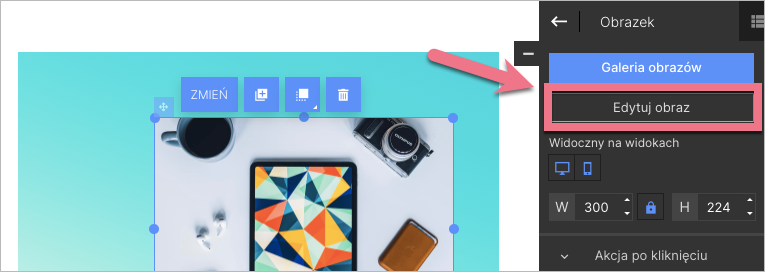
2. W opcji Edytuj obraz pod obrazkiem znajdziesz wszystkie podstawowe opcje edycji obrazów. Po zakończeniu edycji kliknij Dodaj.
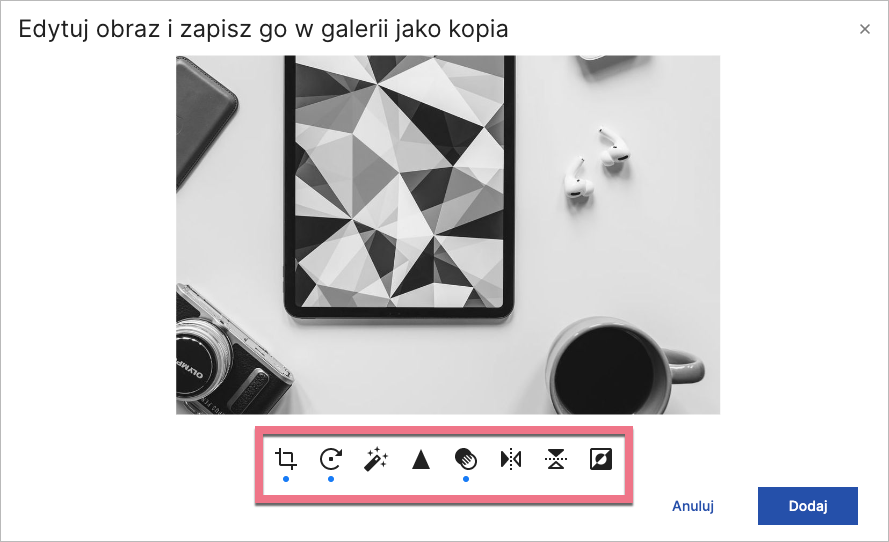
3. Opcja Usuń tło automatycznie usuwa tło z obrazka.
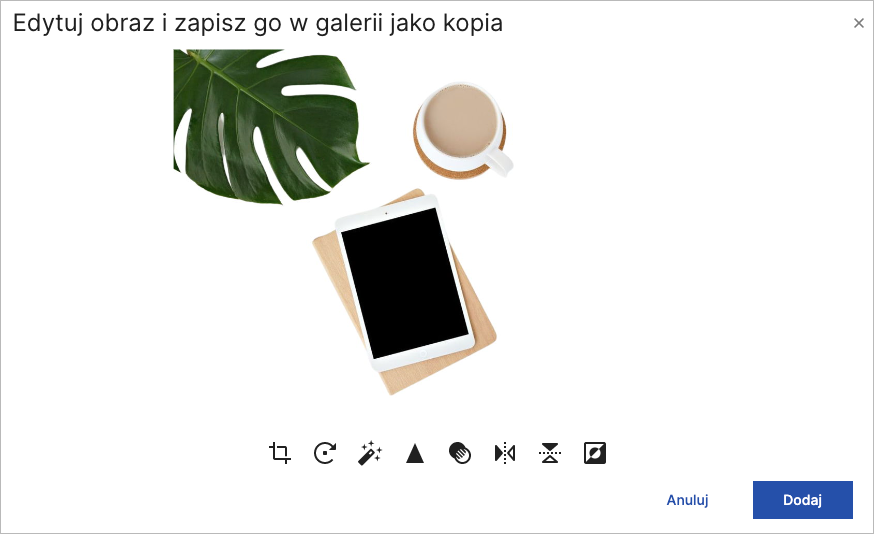
4. Edytowany obraz zostanie dodany do galerii jako nowy, a pierwotna wersja pliku zostanie bez zmian.
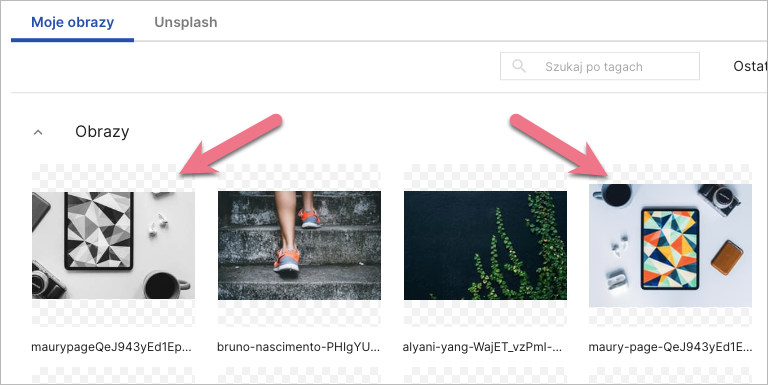
5. Teraz możesz dodać obraz do swojej sekcji. Wybierz plik i kliknij Zapisz i zamknij.